Зміст
Якщо ви придбали новий комп'ютер і хочете підключитися до бездротової мережі, але забули пароль Wi-Fi, то ця стаття допоможе вам знайти пароль Wi-Fi від вашого старого комп'ютера з Windows 10/11.
Якщо ви забули пароль Wi-Fi, ви завжди можете перевірити на задній панелі вашого ADSL-модему/маршрутизатора, щоб знайти пароль Wi-Fi за замовчуванням і використовувати його для підключення до бездротової мережі.
Але, якщо ви змінили пароль Wi-Fi в минулому, єдиними способами відновити доступ до бездротової мережі є або скидання налаштувань ADSL-модему за замовчуванням, або пошук пароля Wi-Fi на старому комп'ютері, або на інших пристроях з Windows 10 /11, вже підключених до бездротової мережі.
У цьому посібнику ви знайдете докладні інструкції щодо перегляду збережених паролів Wi-Fi і бездротових мереж в ОС Windows 10 або Windows 11.
Як знайти збережені паролі Wi-Fi в Windows 10/11.
- Перегляд пароля Wi-Fi у властивостях бездротового підключення.перегляд збережених бездротових паролів з командного рядка.отримання списку всіх збережених паролів Wi-Fi за допомогою PowerShell.пошук збережених паролів Wi-Fi за допомогою Password Revealer.
Спосіб 1: Як знайти пароль Wi-Fi активного бездротового з'єднання.
Якщо ви хочете переглянути пароль Wi-Fi тільки для активного мережевого з'єднання. *
Примітка: Використовуйте цей метод, якщо ви хочете знайти пароль до бездротової мережі, до якої ви вже підключені. Якщо ви хочете переглянути всі збережені паролі на комп'ютері з Windows 10/11, скористайтеся одним з інших методів.
1. Натисніть кнопку Вікна клавіша + R для відкриття Біжи діалогове вікно.
2. Тип ncpa.cpl і натисніть Увійдіть щоб відкрити сторінку Мережеві підключення.

3. клацніть правою кнопкою миші на Вашому Wi-fi адаптері та оберіть Статус з варіантів.
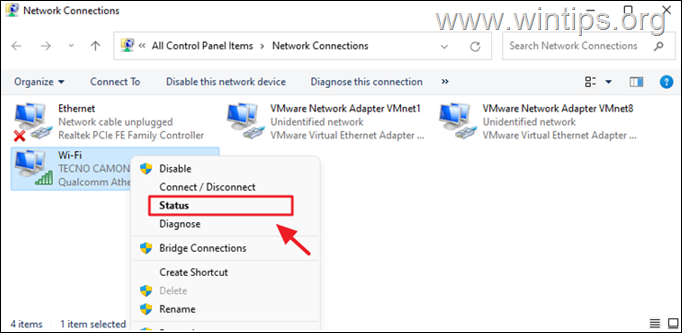
4. Виберіть Властивості бездротового зв'язку.
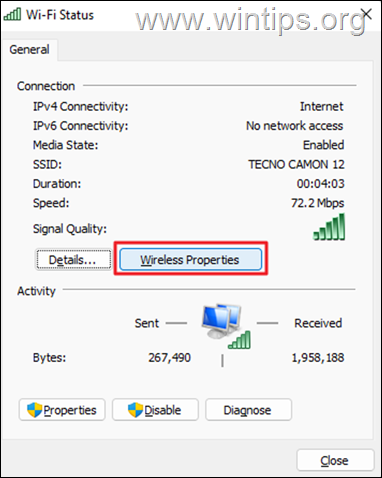
5. В Безпека рахунок, перевірка поле поруч з Показати символи щоб переглянути пароль Wi-Fi для бездротової мережі, до якої ви підключені.
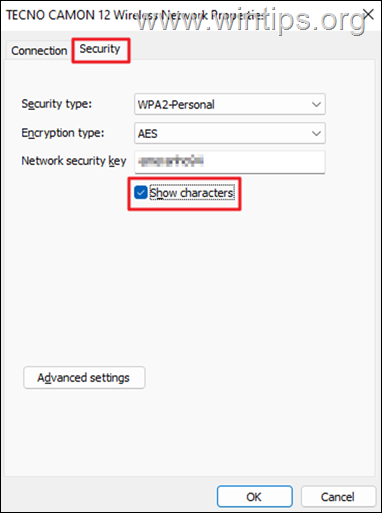
Спосіб 2: Як за допомогою командного рядка переглянути збережені паролі Wi-Fi.
За допомогою командного рядка можна переглянути паролі Wi-Fi для всіх бездротових мереж, до яких ви раніше підключалися.
1. Тип CMD у вікні пошуку та виберіть Запустіть від імені адміністратора.
2. Введіть команду нижче і натисніть Увійдіть щоб переглянути всі збережені профілі бездротової мережі.
netsh wlan показати профілі
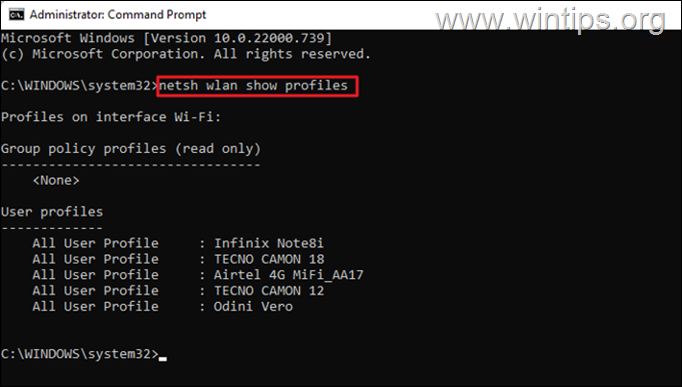
3. Після виконання вищевказаної команди ви повинні побачити всі бездротові мережі, які ви підключали в минулому. Знайдіть бездротову мережу, для якої ви хочете розкрити пароль Wi-Fi і дайте таку команду для перегляду пароля: *.
- netsh wlan show profile name="Wireless-Name" key=clear
Примітка: Замінити " Wireless-Name " з назвою мережі Wi-Fi, до якої потрібно підібрати пароль.
Наприклад, в даному прикладі ми хочемо розкрити пароль бездротової мережі "TECNO CANON 12", тому команда така:
- netsh wlan show profile name="Tecno Canon 12" key=clear
4. Вищезгадана команда відобразить пароль Wi-Fi поруч з Основний зміст в розділі "Налаштування безпеки". *
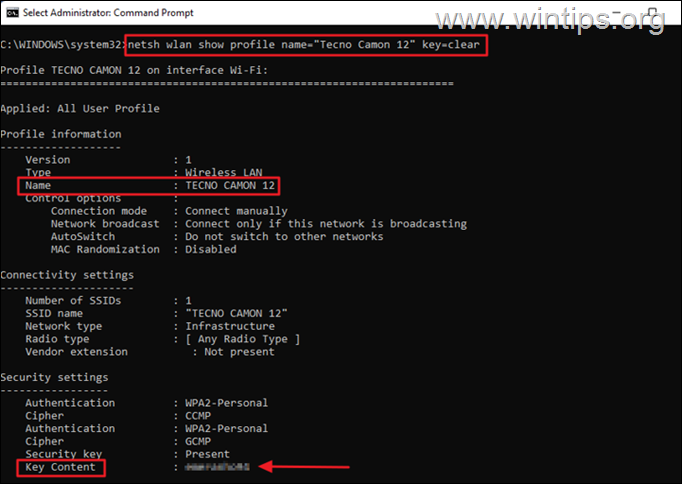
Примітка: Крім того, ви можете скористатися наведеною нижче командою, якщо вам відома назва мережі Wi-Fi і ви хочете побачити тільки пароль.
- netsh wlan show profile name="назва мережі" key=clear
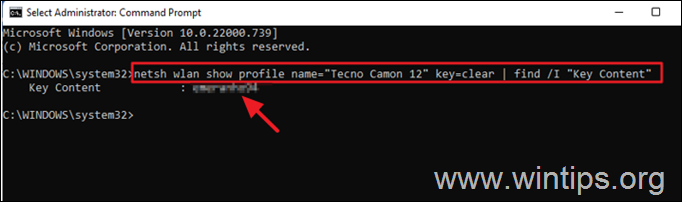
Спосіб 3: Перегляд збережених бездротових паролів з PowerShell.
Якщо ви хочете побачити список всіх бездротових мереж, до яких ви підключені, разом з їх паролями, виконайте наступне:.
1. Відкрито PowerShell від імені адміністратора.
2. Для відображення всіх мереж Wi-Fi і паролів до них дайте наступну команду
- (netsh wlan показати профілі)
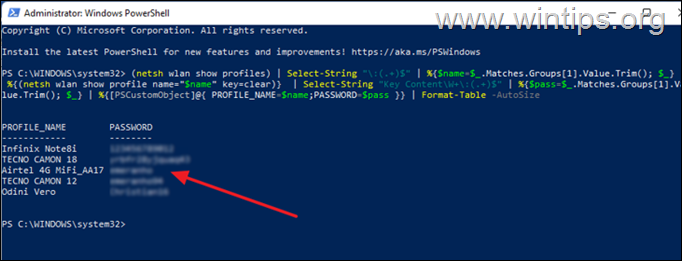
Спосіб 4: Перегляд збережених WIFI паролів за допомогою Password Revealer.
Інший спосіб переглянути всі збережені паролі Wi-Fi - за допомогою безкоштовної програми WiFi Password Revealer від Чарівної Желейної Боби.
1. Завантажте та встановіть WiFi Password Revealer від Magical Jelly Bean
2. Після установки відкрийте програму, щоб побачити таблицю з усіма WIFI паролями для всіх бездротових мереж, до яких ви підключилися.
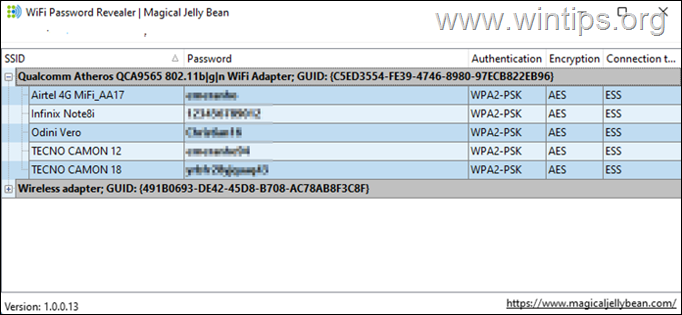
Ось так! Який метод спрацював у вас?
Дайте мені знати, якщо цей посібник допоміг вам, залишивши свій коментар про ваш досвід. Будь ласка, поставте лайк і поділіться цим посібником, щоб допомогти іншим.

Енді Девіс
Блог системного адміністратора про Windows





